在现代数字生活中,电脑的性能直接关系到我们的工作效率与娱乐体验。台式电脑以其强大的扩展性而深受广大用户喜爱。内存(RAM)作为电脑的核心组件之一,其大小直接影响到电脑运行的流畅度。升级内存成为了提高台式电脑性能的常见方法之一。如何为台式电脑升级内存呢?本文将为您详细介绍台式电脑升级内存的步骤和要点。
开篇核心突出
想要让您的台式电脑运行得更加流畅?升级内存可能是最佳选择。内存的扩展可以提升多任务处理能力,让游戏和应用程序运行得更加顺畅。本文将带您一步步了解升级内存的全过程,确保您能够轻松、安全地完成台式电脑的硬件扩容。
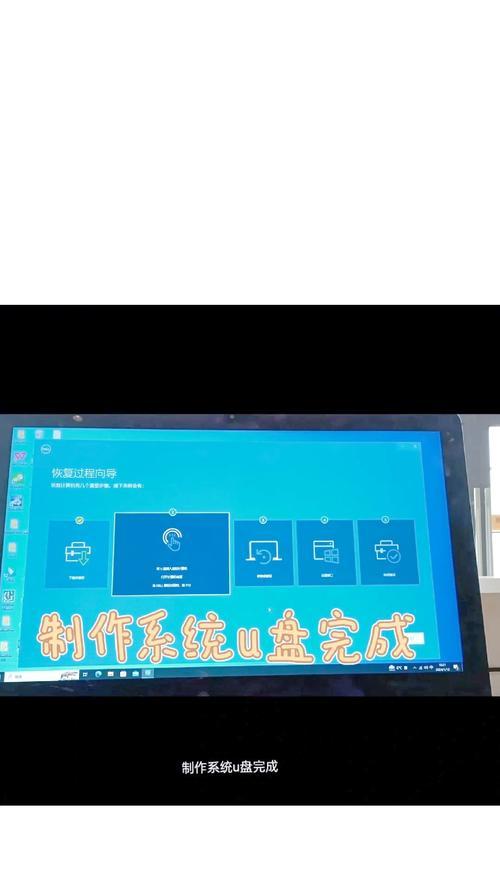
了解您的电脑主板内存插槽
检查主板类型及可用插槽
开始升级内存之前,您需要了解自己的主板支持哪种类型的内存(DDR3、DDR4等),以及它具有多少个内存插槽,以及每个插槽支持的最大内存容量。您可以查看主板说明书或在计算机开机时进入BIOS查看这些信息。
识别内存条型号和频率
识别现有内存条的型号和频率是至关重要的,这将帮助您购买与现有内存兼容的新内存条。推荐购买与现有内存同频率、同品牌的内存条,以保证最佳兼容性和稳定性。

关闭电脑并准备升级硬件
正确关闭电脑及断开电源
确保关闭所有正在运行的程序,并正确关闭电脑。断开电源并拔掉电脑的电源线,以确保在升级过程中不会触电。
打开机箱和释放静电
使用螺丝刀打开电脑机箱,如果您手上有静电,接触一下金属物体或使用静电手环释放静电,防止静电损坏电脑内部零件。

安装新的内存条
找到空闲的内存插槽
找到主板上的空闲内存插槽。如果您要更换原有内存条,可以先将其从插槽中取出;如果只是添加内存条,直接进行下一步。
插入内存条
将内存条对准插槽的缺口,轻轻但稳固地压入。确保内存条上的金手指完全与插槽接触,然后按照主板上的提示,将内存条两侧的卡扣固定好。
重启电脑并检查内存
重启电脑
关闭机箱、接上电源线,并重启电脑。在重启的过程中,BIOS将会自动检测新添加的内存容量。
检查内存安装情况
电脑启动后,进入系统进行内存检查。在Windows系统中,可以通过“我的电脑”属性查看系统内存容量是否增加;在Mac系统中,可以通过“关于本机”中的“内存”选项查看。
遇到问题的解决方法
内存不被识别怎么办?
如果内存条无法被系统识别,首先检查内存是否正确插入插槽,并确保没有灰尘等异物干扰。若问题依旧,尝试更换内存条位置,或者更换其他兼容的内存条。
如何处理内存兼容性问题?
在升级内存时,确保选购的内存条与主板和现有系统兼容。如果在安装后出现蓝屏或频繁死机,可能是内存条不兼容或存在故障,需要联系专业技术人员进行检查。
扩展阅读:内存升级的注意事项和额外信息
内存升级的最佳时机
通常在电脑运行缓慢或频繁出现内存不足提示时考虑升级内存。如果您计划运行更大型的软件或游戏,也应该提前进行内存升级。
内存升级的好处
内存升级可以提升电脑的多任务处理能力,运行大型软件时更加流畅,提升游戏体验,总体上延长电脑的使用寿命。
其他硬件升级建议
除了内存,硬盘(尤其是固态硬盘SSD)的升级也是提升电脑性能的有效方法。同时,更新显卡可以为游戏体验带来显著提升。
通过以上步骤,您应该能够顺利完成台式电脑的内存升级。记住,在进行任何硬件升级之前,确保所有操作都符合安全标准,以避免造成不必要的损害。希望本文的指南能帮助您顺利升级您的台式电脑内存,享受更加高效的电脑使用体验。
综上所述,台式电脑的内存升级是一个简单但至关重要的过程,只要按照正确的步骤操作,就可以让您的电脑性能得到明显提升。希望您在升级过程中获得愉快的体验,并在操作中学习到更多电脑硬件知识。
标签: #电脑升级



